
Google Nestの使い方!初期設定から便利機能の使い方まで一挙解説
Contents[OPEN]
- 1【Google Nest】使い方を知る前に!基本をおさらい♡
- 2【Google Nest】使い方を知りたい♡セットアップをしよう!
- 3【Google Nest】使い方を知りたい♡基本の操作方法♪
- 4【Google Nest】使い方を知りたい♡音楽・動画を楽しむ♪
- 5【Google Nest】使い方を知りたい♡電話をかける♪
- 6【Google Nest】使い方を知りたい♡アラーム・スケジュールの管理
- 7【Google Nest】使い方を知りたい♡買い物や外出に使える機能♪
- 8【Google Nest】使い方を知りたい♡音声で家電を操作する
- 9【Google Nest】使い方を知りたい♡楽しい音声コマンド♪
- 10【Google Nest】使い方を知りたい♡他にも便利な機能は色々!
- 11Google Nest暮らしをもっと便利にしよう!
【Google Nest】使い方を知りたい♡買い物や外出に使える機能♪
ここからは買い物やおでかけの際に役立つ機能を解説していきます。必要なものを買いに行こうとしたとき、うっかり何を買えば良いか忘れてしまうことってありませんか?そんな場合には、Google Nestのメモ機能がおすすめです。
買い忘れがないようにメモをする
メモ機能の使い方です。買わなければならないものが複数あるときは、ショッピングリスト機能を活用しましょう。デバイスに向かって「OK Google、ショッピングリストに〇〇を追加して」と話しかけてください。〇には購入する品名が入ります。
買いたいものが複数ある場合には「ショッピングリストに〇〇と△△を追加して」と話しかけてください。両方がリストに登録され、効率良くリストが作成できます。
ショッピングリストの確認方法も簡単です。デバイスへ「OK Google、ショッピングリストには何がある?」と話しかけましょう。いつでも振りかえられますよ。これで、うっかり忘れるなんてことも無くなりますね!
ここではショッピングを例にしましたが、通常のメモとしても活躍します。何か覚えておきたいことがあった場合に「〇〇を覚えておいて」と話しかけてください。
お店を調べる♡
次に、気になるお店などの施設情報を調べる方法について紹介します。近くの店舗を検索するには「OK Google、近くの〇〇はどこ?」と尋ねましょう。〇にはコンビニや薬局など、探したい店舗のジャンルを入れてください。AIがマップで調べてくれます。
さらに、AIは電話番号も調べてくれます。「一番近い〇〇の電話番号を教えて!」と尋ねてください。お店が営業しているか知りたい場合は「〇〇は今営業してる?」と聞きます。
検索できないときは住所設定を確認!
音声コマンドを使っても近くの店舗が調べられない場合は、住所設定が適切に完了していない可能性があります。Google Homeアプリから「設定」を起動し、「家の情報」の「編集」から自分の家の住所を入力しましょう。
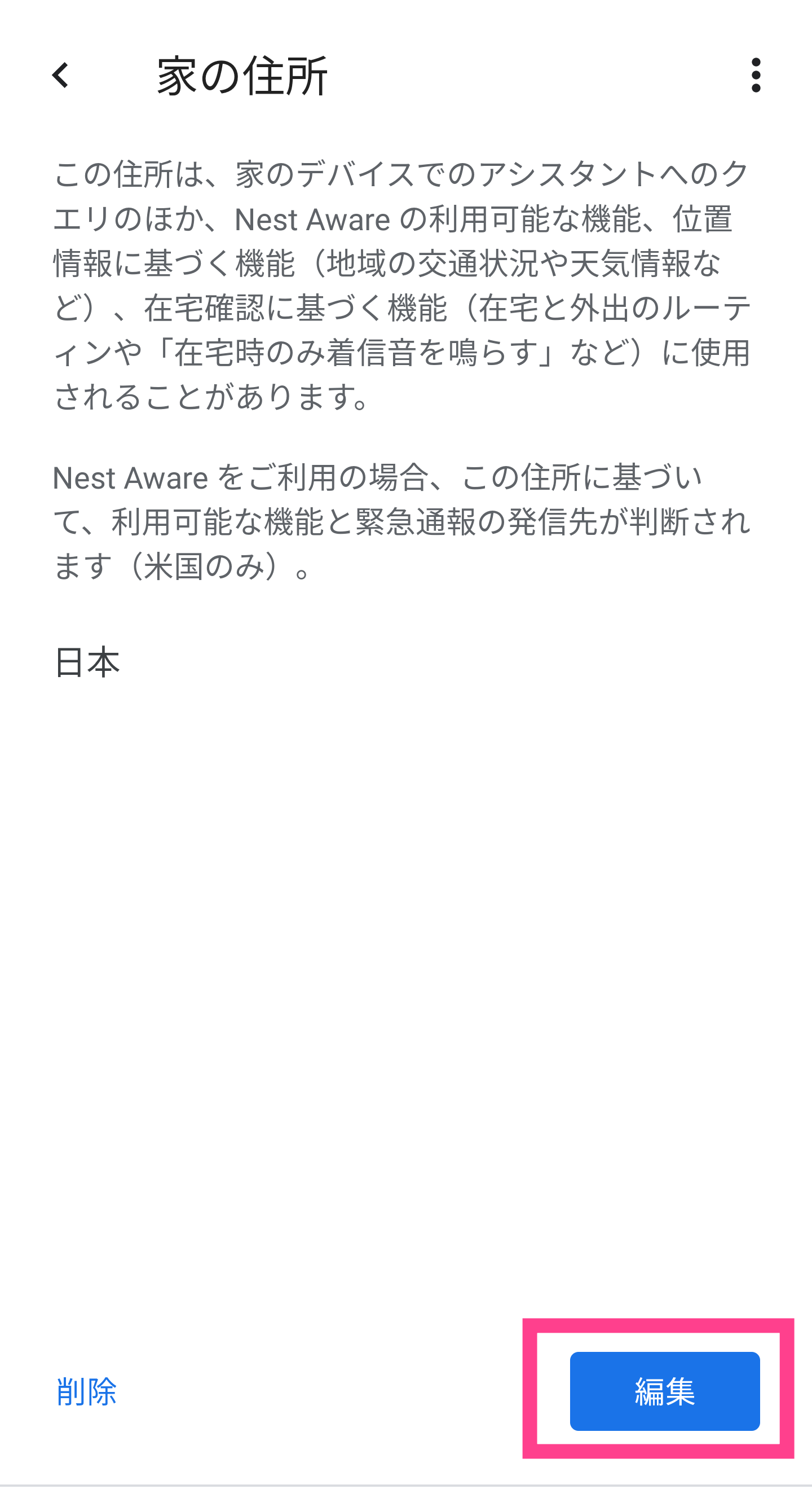
【Google Nest】使い方を知りたい♡音声で家電を操作する
Google Nestの便利な活用法として外せないのが「家電の操作」です。ここからはそのやり方を説明します。家電操作といってもGoogle Nestの本体を設置しただけで機能が使えるわけではありません。操作可能な家電も併せてチェックしていきましょう。
操作できる家電の種類は?
Google Nestで操作可能な家電の種類を紹介します。現時点で操作できるのは照明や掃除機器(ルンバ)、Chromecast、そして、スマートリモコンです。ネットワークへ接続できる家電であれば音声で動かせますが、アナログスイッチの操作はできません。
様々な家電を操作してみよう!
対応した家電を持っている方に向けて簡単に使い方を紹介します。まずは、照明です。電気のオン・オフを音声で動かしてみましょう。「OK Google、電気を点けて(消して)」と話しかけるだけでOKです。スイッチまで自分が移動せずコントロールできます。
ルンバで掃除したいときは、「OK Google、ルンバを使って掃除して」と話しかけてください。終了するときは「掃除を終了して」と言います。対応機器はそれぞれの専用アプリで連携設定が必要となるので、取り扱い説明書も参照しましょう。